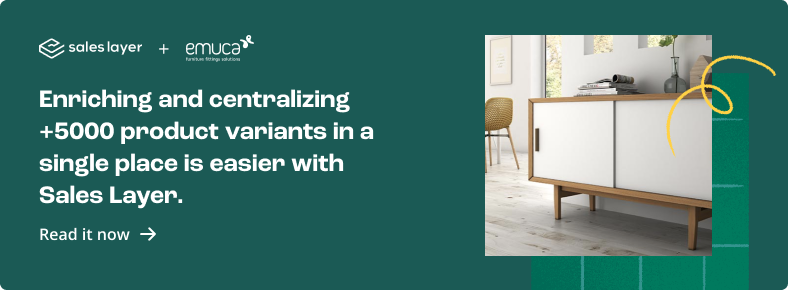Comment gérer votre catalogue SKU PrestaShop en intégrant PIM
Publié: 2022-06-16- Qu'est-ce que PrestaShop ?
- Quels sont les différents types de catalogue de produits PrestaShop ?
- Comment créer une boutique en ligne dans PrestaShop, étape par étape
- Créer une boutique
- Préparez votre contenu
- Importer les informations sur le produit
- Sélectionnez les modes de paiement
- Choisissez une compagnie maritime
- Améliorer le positionnement
Qu'est-ce que PrestaShop ?
Si vous avez créé une boutique avec PrestaShop, vous pouvez être assuré que vous avez fait un choix solide. L'une des plateformes de commerce électronique les plus populaires au monde, PrestaShop sert de CMS (Catalog Management System) à un grand nombre de vendeurs et de marques publiant leurs catalogues de produits en ligne.
L' entreprise a une solide histoire derrière elle et offre de plus une gamme de ressources pour aider les vendeurs. Ceux-ci incluent des modules, des tutoriels et même des forums créés par sa communauté d'utilisateurs.
Cependant, comme pour toutes les autres plates-formes de commerce électronique, les entreprises peuvent consacrer du temps et des ressources à répertorier et à gérer leur catalogue PrestaShop. Heureusement, il existe une solution. En utilisant PIM (Product Information Management), vous pouvez automatiser le téléchargement de votre catalogue et gérer les produits PrestaShop plus efficacement.
Sales Layer PIM aide les entreprises à gagner du temps et de l'argent sur la gestion de leur catalogue PrestaShop. Lisez la suite pour découvrir notre guide étape par étape pour intégrer le PIM à votre boutique en ligne.
Quels sont les différents types de catalogue de produits PrestaShop ?
Il existe plusieurs types de catalogue de produits PrestaShop disponibles pour les utilisateurs. Ceux-ci sont:
- Une boutique en ligne classique dans laquelle vous vendez vos produits en exclusivité ou intégrés à un réseau multicanal ou omnicanal.
- Une vitrine virtuelle pour votre catalogue de produits que les utilisateurs peuvent consulter - mais sans option directe d'achat.
Pour cette dernière option, PrestaShop a son Mode Catalogue , dans lequel les fonctions "Acheter maintenant" et "Ajouter au panier" sont désactivées.
D'autres fonctions de recherche et de consultation de produits dans le catalogue en ligne, notamment les prix, les filtres et les catégories, sont disponibles. Pour acheter des produits, les utilisateurs devront se tourner vers d'autres canaux que vous avez mis en place (téléphone, courrier traditionnel, sur rendez-vous, etc.) ou effectuer une réservation en ligne pour retirer et payer le produit dans le magasin physique.
Cette fonctionnalité est très simple à activer depuis le menu « Préférences » de votre compte PrestaShop.
Comment créer une boutique en ligne dans PrestaShop, étape par étape
Créer une boutique PrestaShop
Si vous n'avez pas encore de boutique PrestaShop, ne vous inquiétez pas, c'est simple et rapide d'en créer une. Ci-dessous, nous avons décrit les étapes que vous devez suivre.
1. Inscrivez-vous sur PrestaShop
Après avoir soumis votre inscription, vous pouvez activer votre compte via le site Web ou en téléchargeant l'application.
2. Choisissez un nom pour votre boutique
Avoir votre nom de domaine, votre pack d'hébergement et toutes vos informations produits et fichiers multimédias prêts à l'avance rendra l'intégration de votre boutique en ligne rapide et facile.
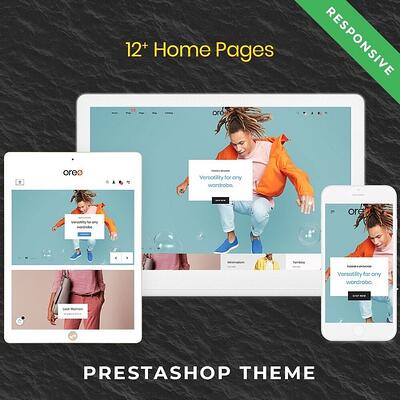
3. Commencez à concevoir
Il existe des centaines de modèles et de thèmes (gratuits et premium ) disponibles dans Addons, le marché officiel des plugins de PrestaShop. En outre, il existe également une multitude d'autres plugins développés par des sites tels que Template Monster et ThemeForest.
Il vaut la peine d'opter pour un thème créé spécifiquement pour les boutiques PrestaShop, pour être sûr qu'il s'intégrera à votre CMS. Cela ne signifie pas pour autant que vous ne pouvez pas être créatif avec l'apparence de votre magasin. Pour de nombreux thèmes, la structure de base, les couleurs, les polices, les images, etc. peuvent être modifiées. Alternativement, vous pouvez créer votre propre thème à partir de zéro si vous disposez de l'expertise et des outils de conception nécessaires.
Une autre sélection de plugins est également disponible pour des fonctions plus uniques. Ceux-ci incluent des plugins pour les fonctions ci-dessous :
- Présentation des promotions et autres offres
- Galerie de produits
- Produits connexes
- Zoom produit,
- Aperçu rapide
- Défilé interminable
- Disposition du produit en mosaïque
- Curseurs d'images
- Vidéos
- Barre de recherche
- Réviser les blocs
- Sélecteur de langue/devise
- Intégration Google Maps
4. Terminez la configuration
- Les plugins peuvent être activés à partir de votre panneau de contrôle via l'onglet Modules et services , tandis que vous pouvez marquer les dimensions par défaut des images dans différentes zones, ainsi que d'autres paramètres pour votre boutique en ligne comme les pages d'informations sur les produits et les catégories.
- Dans Préférences/Boutiques , vous pouvez activer les données de votre boutique et ajouter le nom, l'adresse, le téléphone et l'adresse e-mail de votre entreprise.
- Enfin, dans Configuration, vous pouvez activer ou désactiver des fonctionnalités telles que les boutons de réseaux sociaux, la bannière supérieure sur chaque page, les images sur la page d'accueil, les listes de catégories ou de produits, les logos pour les méthodes de paiement et la sécurité, etc.
Préparez le contenu de votre produit
Il convient de noter que PrestaShop n'est pas un gestionnaire de contenu et n'organisera pas votre catalogue pour vous comme par magie . C'est pourquoi vous devrez préparer toutes vos informations produit afin que le processus se limite à la simple tâche de connexion et de synchronisation des données produit.
De plus, envoyer des informations à PrestaShop n'est pas aussi simple que de sélectionner des produits et des images. Vous devrez synchroniser beaucoup plus de données :
- Codes UGS
- Des prix
- Dimensions
- Informations techniques
- Descriptifs des produits
- Spécifications pour les distributeurs et l'industrie
- Variantes de produits (couleurs, tailles, extras, etc.)
L'effort est encore plus grand si vous souhaitez proposer un catalogue en ligne multilingue, car vous devrez standardiser toutes les différentes versions du contenu ou personnaliser chaque version.
Gagnez du temps avec le PIM pour vos SKU et données PrestaShop
Pour vous assurer que vos catalogues PrestaShop sont configurés correctement, sans aucune erreur et en temps réel, il est fortement recommandé d'utiliser un outil de gestion des informations produit pour automatiser le processus.
Un système PIM (Product Information Management) est une solution vitale pour les entreprises de commerce électronique, à petite et à grande échelle. Ce logiciel facilite la maintenance de tous vos catalogues de produits PrestaShop en automatisant la livraison et la mise à jour du contenu. Cela contribue à générer des conversions plus élevées pour votre boutique en ligne, en garantissant un contenu et des listes de qualité, sans erreur et attrayants.

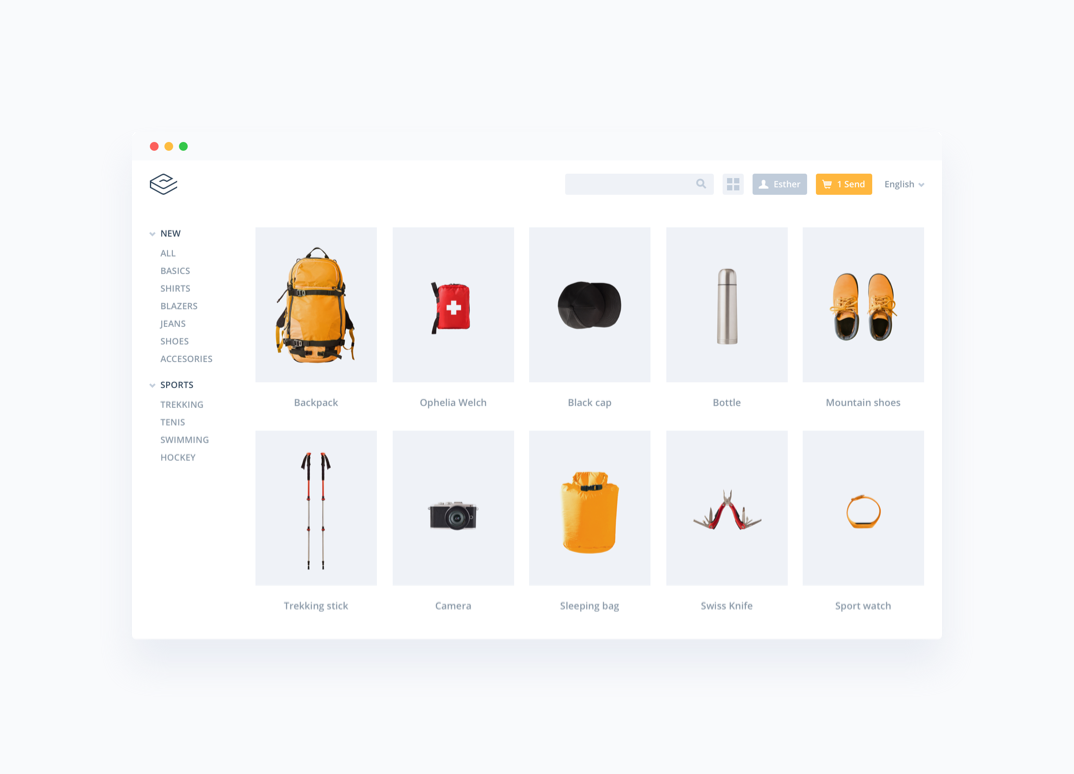
Le PIM de Sales Layer vous aide à gérer toutes vos ressources produit (informations, images, données tierces, ressources multimédia) à partir d'une base de données centrale. Sales Layer PIM vous aide à économiser du temps et des ressources lors du téléchargement, de la modification et de la gestion de produits PrestaShop en masse.
→ Au cas où vous en auriez besoin : conseils pour intégrer une solution ERP dans le e-commerce
Idéalement, tout système PIM que vous choisirez devrait inclure des fonctions d'importation et d'exportation de n'importe quel format (PDF, CSV, XSL, HTML, URL, etc.) et un plugin d'intégration PrestaShop que vous pouvez personnaliser . C'est pourquoi le Sales Layer PIM inclut un connecteur pour PrestaShop.
Importez vos informations produit
Une fois que vous avez téléchargé votre modèle PrestaShop préféré, suivez trois étapes simples :
- Ajoutez le modèle à votre compte.
- Personnalisez votre modèle et créez des étiquettes et des catégories de produits.
- Enregistrez les paramètres favoris tels que les combinaisons de produits et de prix, les types de filtres, etc.
Avant d'importer vos données, il est essentiel de rechercher des exemples de boutiques PrestaShop existantes et de décider de la structure de base de votre catalogue.
Une fois que vous avez la structure du catalogue en ordre, vous pouvez importer le contenu de votre produit dans PrestaShop avec un PIM .
Pour les entreprises répertoriant des milliers de produits, les importer sans PIM peut être un énorme projet manuel qui prend des semaines ou des mois. Avec l'intégration PrestaShop PIM, vous pouvez réduire ce temps de manière exponentielle ( 2 secondes par produit au lieu de 30 minutes par produit ).

Vérifiez que vos données produit ont été correctement importées et qu'il n'y a pas de champs vides , en particulier les champs importants (nom du produit, fabricant et SKU).
Nous vous recommandons également fortement de conserver et de maintenir des sauvegardes de vos bases de données PrestaShop, bien qu'avec Sales Layer PIM, nous les générons automatiquement pour vous.
Autre fonctionnalité supplémentaire : Avec une solution PIM, toute modification ou mise à jour que vous apportez à votre base de données sera automatiquement répercutée sur votre boutique PrestaShop. De plus, vous pouvez dupliquer les catalogues PrestaShop pour créer différentes versions adaptées à des marchés ou pays spécifiques.
→ Comparez-les tous ! Qu'est-ce qui est mieux? PrestaShop, WooCommerce, Shopify ou Magento ?
Choisissez les modes de paiement
PrestaShop vous permet d'intégrer n'importe quel moyen de paiement pour les utilisateurs : avec des cartes ou des portefeuilles électroniques (PayPal, Visa, MasterCard, Maestro, American Express, Apple Pay, etc.), prépaiement, contre remboursement et/ou paiement en magasin sur rendez-vous Récupérer.
Pour cela, vous devrez ajouter des plugins supplémentaires qui sont disponibles dans Addons. Le produit phare du produit est PrestaShop Checkout, créé aux côtés de PayPal, qui permet d'intégrer plusieurs options de paiement dans une seule passerelle de paiement. Bien que PrestaShop soit gratuit, des commissions sont facturées par vente en fonction du mode de paiement (par exemple : 1,2 % + 0,35 € pour les cartes bancaires ou 2,9 % + 0,35 € pour PayPal).
Sélectionnez votre service d'expédition
Choisissez l'entreprise qui sera responsable de vos services d'expédition et de retour. Vous pouvez également profiter de cette étape pour lier votre logiciel de gestion des stocks et d'expédition afin d'automatiser cette phase du processus et de synchroniser vos données de stock avec PrestaShop.
Améliorez le positionnement de votre boutique PrestaShop
N'oubliez pas qu'un design simple est plus efficace en termes de templates PrestaShop qu'un design plein de choses qui pourraient distraire l'utilisateur de l'objectif principal : trouver le produit qu'il veut et l'acheter.
Essayez de rendre votre template le plus stable possible dans le temps afin de n'avoir à faire que de petites modifications ponctuelles (remises spéciales, mise en avant d'un best-seller ou d'une promotion, événement spécial, etc.).
Concevoir
Une conception cohérente aide à générer une image de marque stable et reconnaissable, alors soyez clair sur les principales caractéristiques que vous souhaitez projeter : style de police, taille de police, jeu de couleurs, compositions, etc.
Contenu
Alors qu'une image vaut mille mots et est particulièrement importante dans le monde du commerce électronique, la description et les spécifications du produit sont souvent ce qui convainc l'acheteur de faire l'achat ou non. Maintenez et optimisez régulièrement vos informations sur les produits avec des outils de référencement pour assurer une position forte dans les résultats de recherche.
Essais
Lorsqu'il s'agit d'optimiser le contenu ou d'éditer des listes de produits, vous pouvez également effectuer des tests A/B de votre catalogue en ligne sur différents marchés pour voir quelle version offre les meilleurs résultats.
Inventaire
Si votre volume de ventes ou votre nombre de produits est assez important, une bonne idée est de lier votre gestionnaire d'inventaire à votre compte PrestaShop pour surveiller les niveaux de stock et éviter les situations indésirables (comme ne pas avoir de stock ou avoir trop d'unités en vente).
Conclusion
La dernière étape consiste à ajouter votre URL et à rendre votre boutique PrestaShop publique.
Une fois que votre boutique PrestaShop est opérationnelle, vous pouvez commencer à réfléchir à des stratégies plus avancées :
- Intégration multicanal ou omnicanal.
- Plans marketing plus complets (ajout de témoignages, de réseaux sociaux et de campagnes d'e-mails basés sur les données d'utilisation de la boutique en ligne PrestaShop).
- Migrer PrestaShop vers un autre serveur si votre expérience est moins que satisfaisante ou si vous découvrez un autre CMS qui convient mieux à votre entreprise comme Shopify, Magento ou BigCommerce.
Des entreprises comme emuca utilisent déjà le connecteur PrestaShop de Sales Layer pour rationaliser la maintenance de leur contenu produit en ligne.
Essayez gratuitement la solution Sales Layer PIM pendant 30 jours pour connecter vos produits à PrestaShop en un clin d'œil. La liberté de créer des catalogues en ligne commence ici !